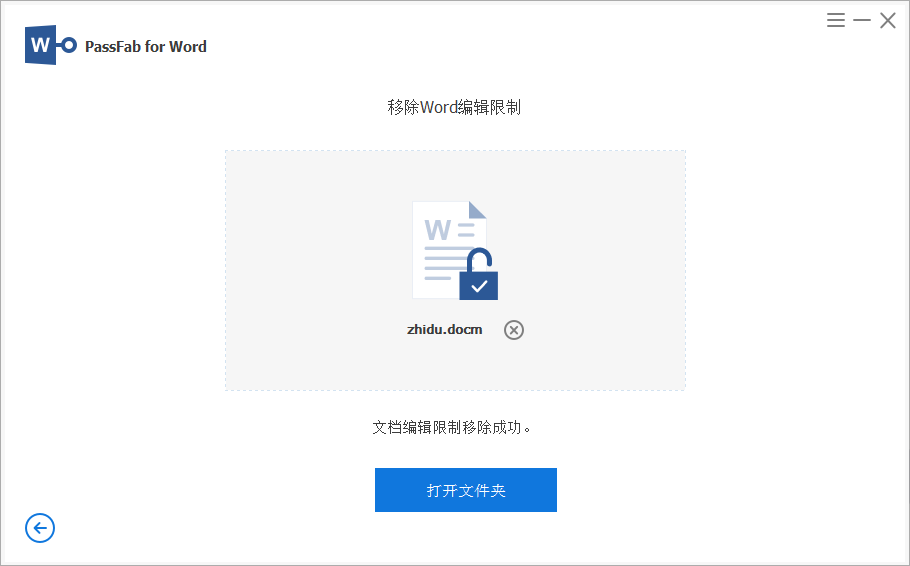如何恢复Word打开密码
第 1 步:选择受密码保护的 Word 文档
启动 PassFab。点击“恢复Word打开密码”。
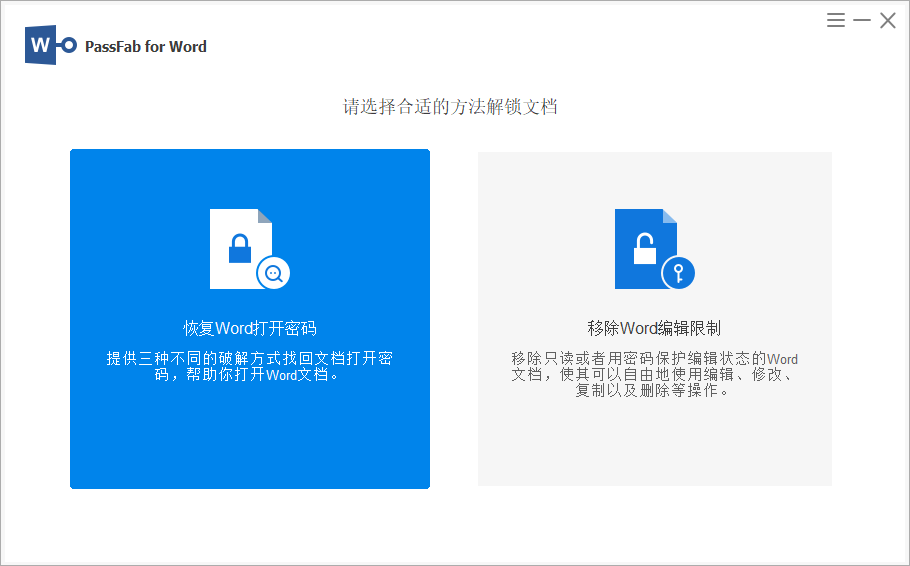
-
单击“添加”以导入受密码保护的 Word 文档。
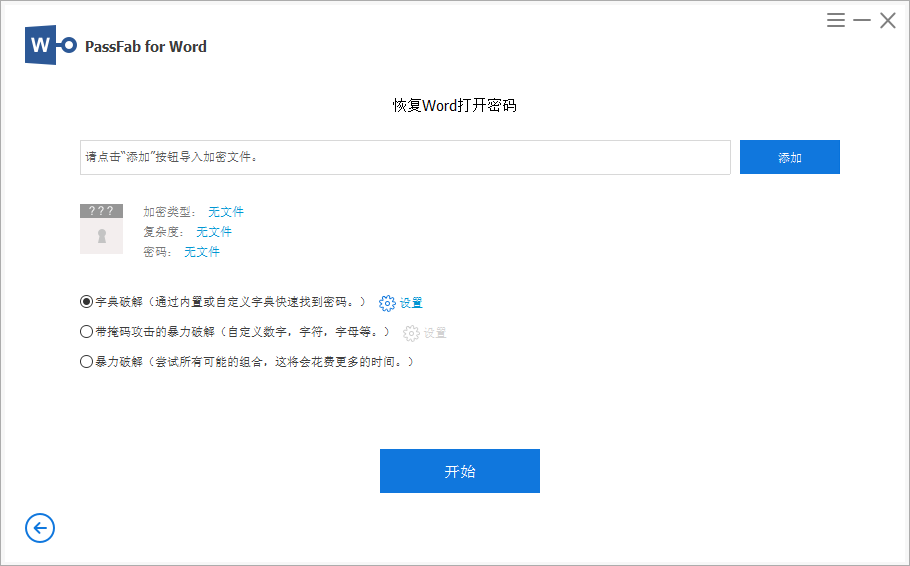
第二步:选择一种破解模式来恢复Word 密码
列出了 3 种密码攻击模式供您选择。选择最适合您的一项以继续。您还可以定义特定设置以帮助缩短密码恢复过程,例如密码长度、可能的字符。
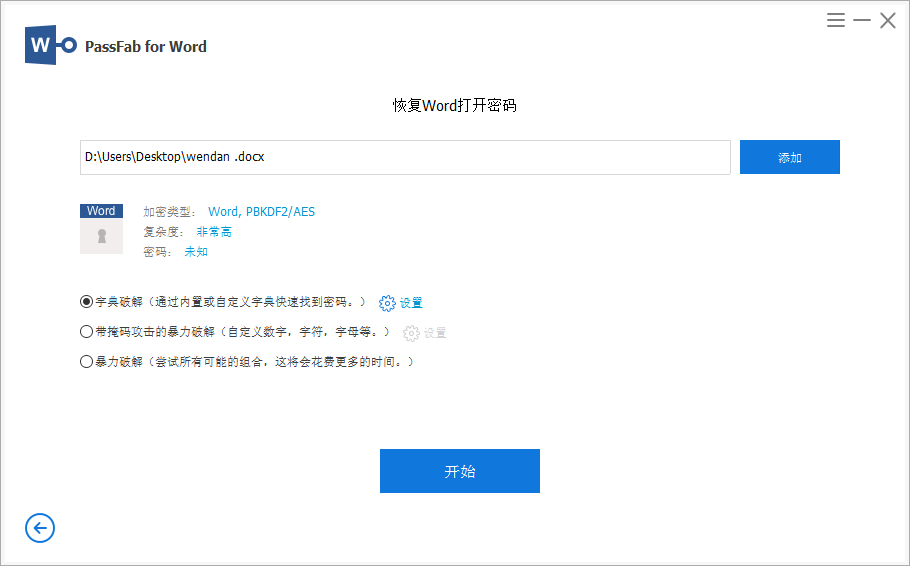
- 字典破解:在提供的字典中自动尝试数千或数百万个可能的密码组合。
带掩码攻击的暴力破解:适用于对密码仍有模糊印象的人。用户可以定义最小/最大长度、常用字母和数字、特殊字符以帮助准确解密。
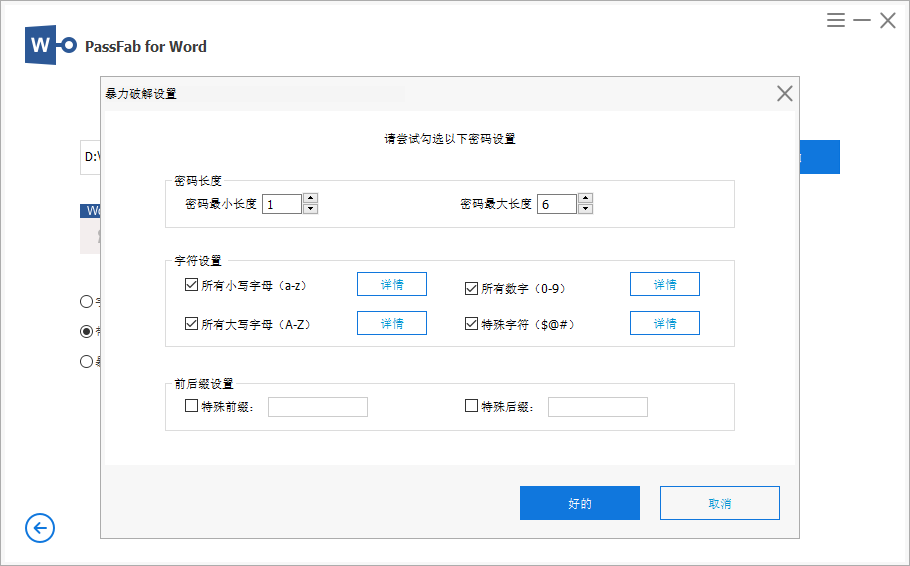
- 暴力破解:对字母和数字、字符和符号的每种组合进行详尽匹配。这将花费最长的时间。
您还可以通过单击“设置”按钮添加自己的词典库。
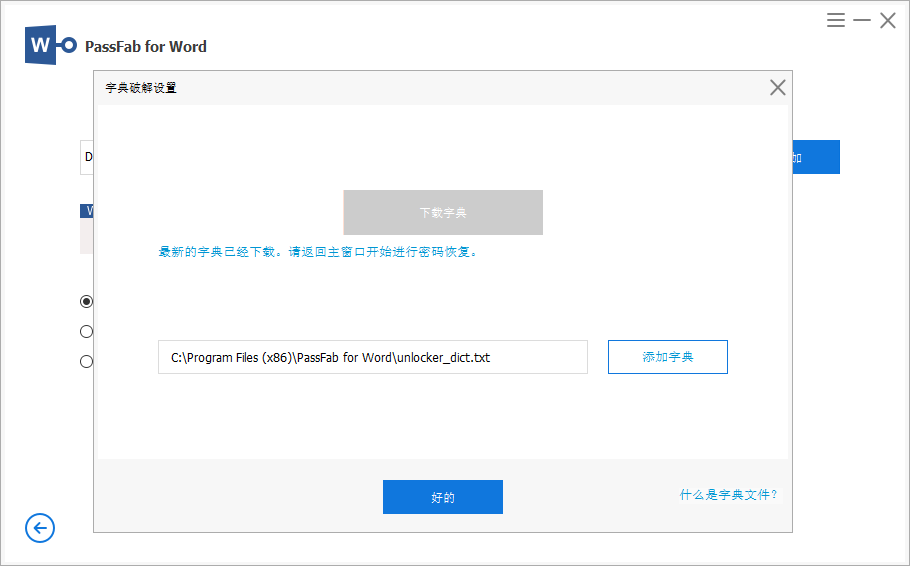
第 3 步:使用 PassFab for Word 恢复 Word 文档密码
-
选择一种破解模式后,单击“开始”按钮查找文件密码。
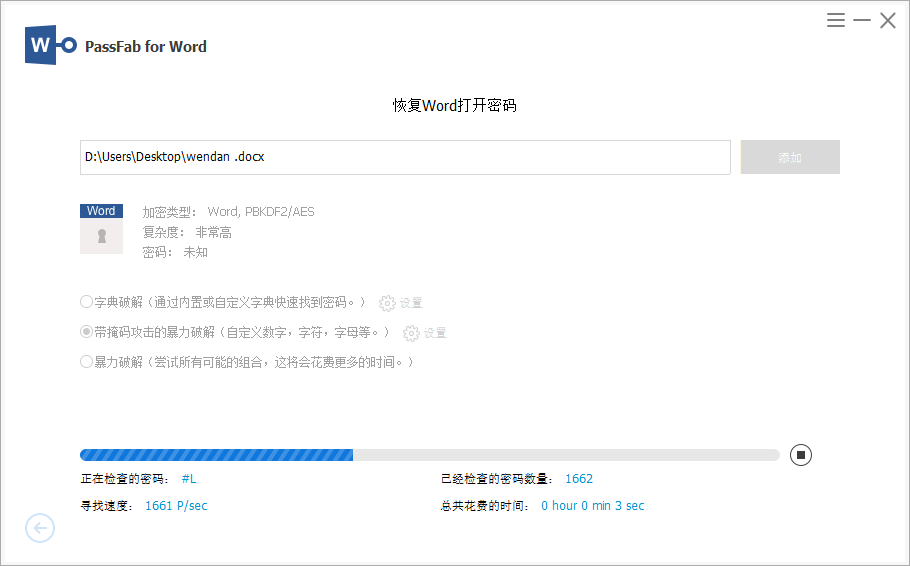
-
之后,您可以使用找到的密码来解密文档文件。
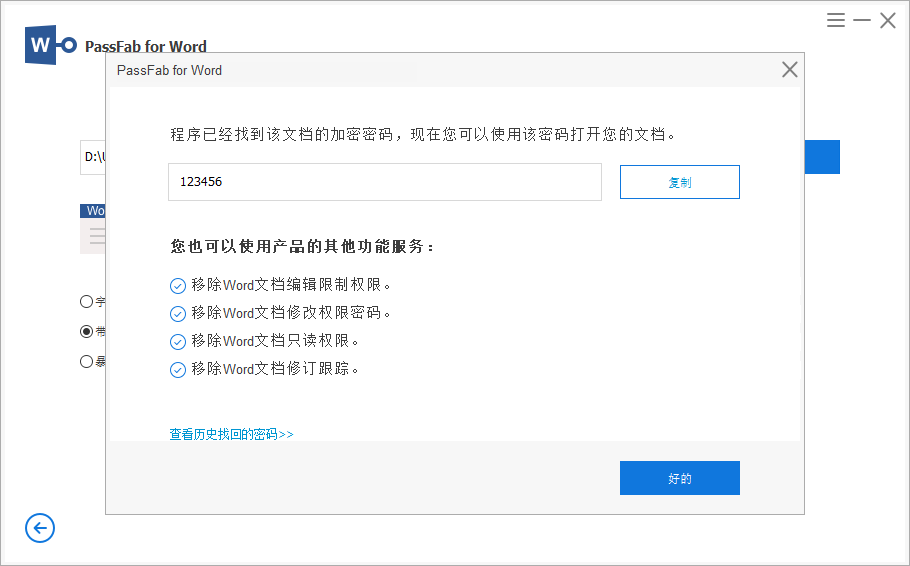
注意:请耐心等待程序找到您的密码。根据密码的复杂性,该过程可能需要几分钟到几小时。
如何轻松删除Word 限制编辑
使用 PassFab for Word 后,您可以轻松访问文档进行编辑、复制等操作。让我们看看如何轻松删除只读状态。
-
启动 PassFab。单击删除 Word 限制编辑。
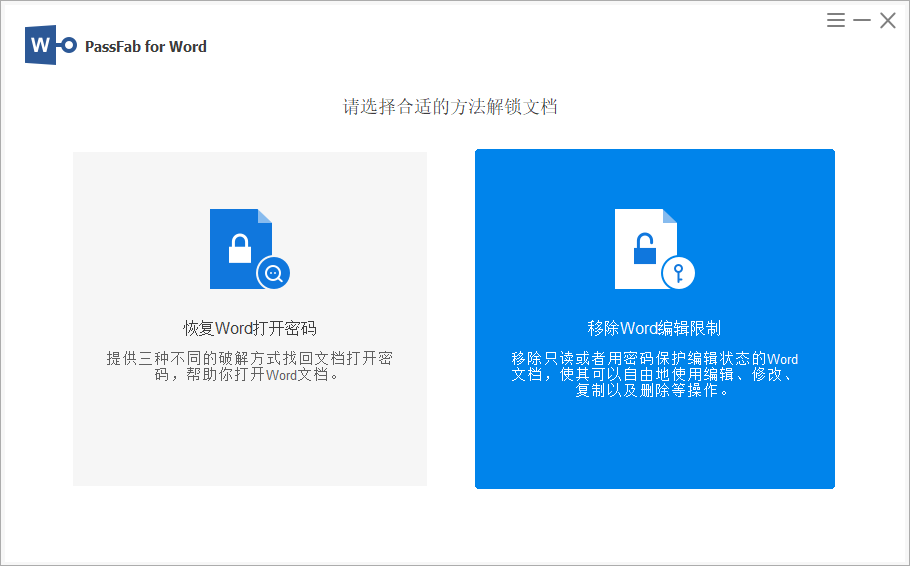
-
单击“+”导入 Word 文件,然后按“移除”按钮。
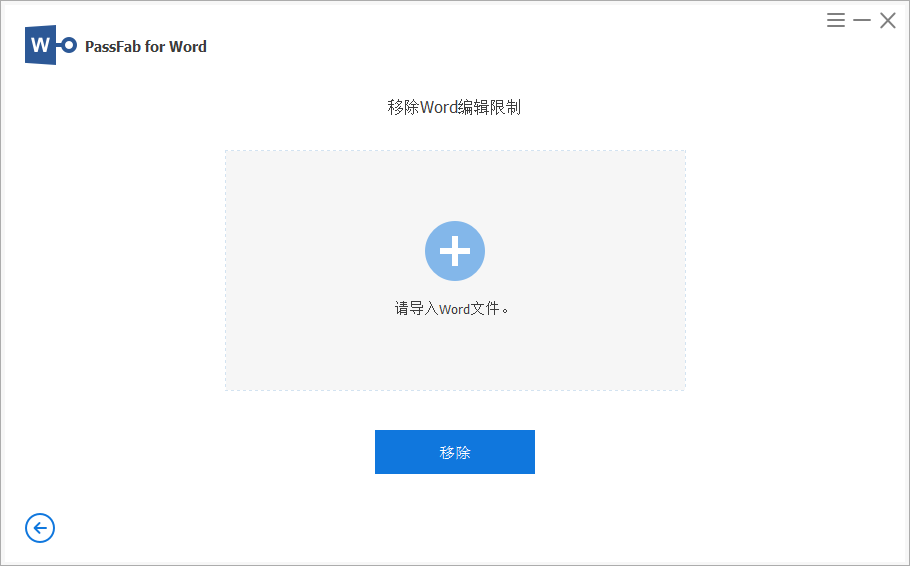
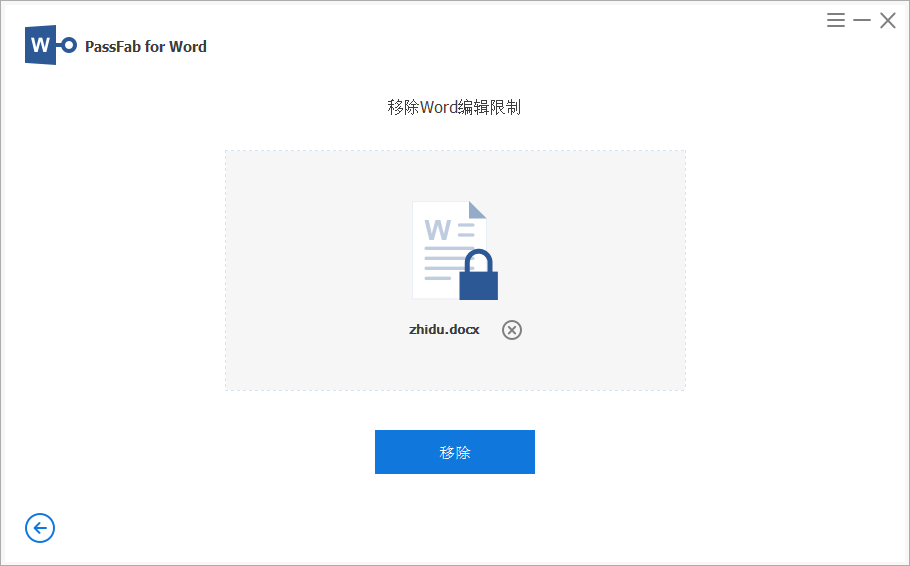
-
恭喜,您的文件已成功删除 Word 限制编辑。单击“打开文件夹”找到该文件。